bluetooth JEEP CHEROKEE 2019 Notice d'entretien (in French)
[x] Cancel search | Manufacturer: JEEP, Model Year: 2019, Model line: CHEROKEE, Model: JEEP CHEROKEE 2019Pages: 380, PDF Size: 11.78 MB
Page 335 of 380
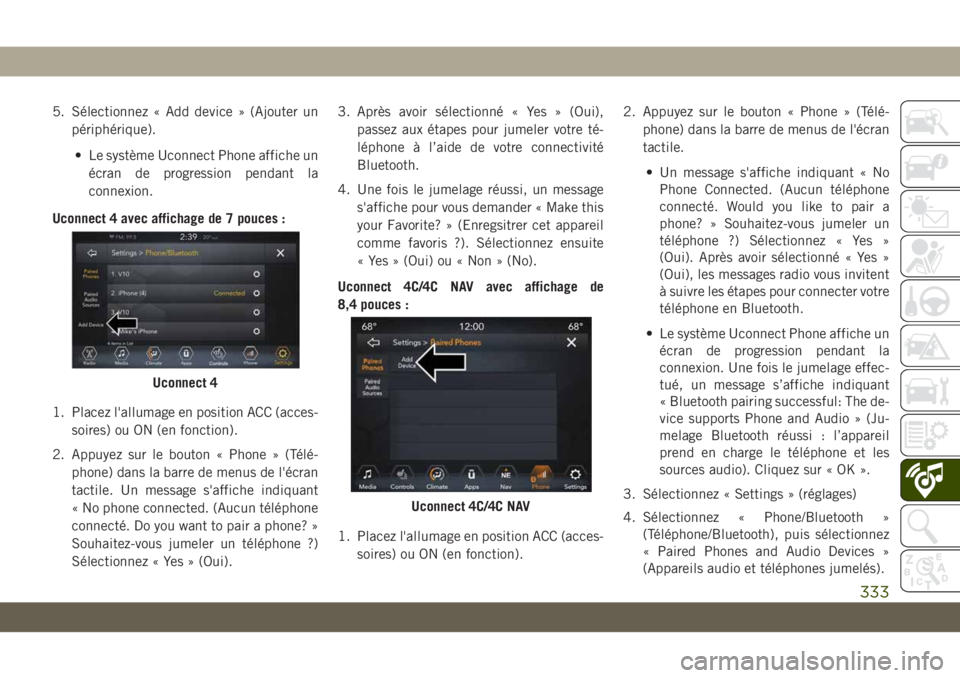
5. Sélectionnez « Add device » (Ajouter unpériphérique).
• Le système Uconnect Phone affiche un écran de progression pendant la
connexion.
Uconnect 4 avec affichage de 7 pouces :
1. Placez l'allumage en position ACC (acces- soires) ou ON (en fonction).
2. Appuyez sur le bouton « Phone » (Télé- phone) dans la barre de menus de l'écran
tactile. Un message s'affiche indiquant
« No phone connected. (Aucun téléphone
connecté. Do you want to pair a phone? »
Souhaitez-vous jumeler un téléphone ?)
Sélectionnez « Yes » (Oui). 3. Après avoir sélectionné « Yes » (Oui),
passez aux étapes pour jumeler votre té-
léphone à l’aide de votre connectivité
Bluetooth.
4. Une fois le jumelage réussi, un message s'affiche pour vous demander « Make this
your Favorite? » (Enregsitrer cet appareil
comme favoris ?). Sélectionnez ensuite
« Yes » (Oui) ou « Non » (No).
Uconnect 4C/4C NAV avec affichage de
8,4 pouces :
1. Placez l'allumage en position ACC (acces- soires) ou ON (en fonction). 2. Appuyez sur le bouton « Phone » (Télé-
phone) dans la barre de menus de l'écran
tactile.
• Un message s'affiche indiquant « No Phone Connected. (Aucun téléphone
connecté. Would you like to pair a
phone? » Souhaitez-vous jumeler un
téléphone ?) Sélectionnez « Yes »
(Oui). Après avoir sélectionné « Yes »
(Oui), les messages radio vous invitent
à suivre les étapes pour connecter votre
téléphone en Bluetooth.
• Le système Uconnect Phone affiche un écran de progression pendant la
connexion. Une fois le jumelage effec-
tué, un message s’affiche indiquant
« Bluetooth pairing successful: The de-
vice supports Phone and Audio » (Ju-
melage Bluetooth réussi : l’appareil
prend en charge le téléphone et les
sources audio). Cliquez sur « OK ».
3. Sélectionnez « Settings » (réglages)
4. Sélectionnez « Phone/Bluetooth » (Téléphone/Bluetooth), puis sélectionnez
« Paired Phones and Audio Devices »
(Appareils audio et téléphones jumelés).
Uconnect 4
Uconnect 4C/4C NAV
333
Page 336 of 380
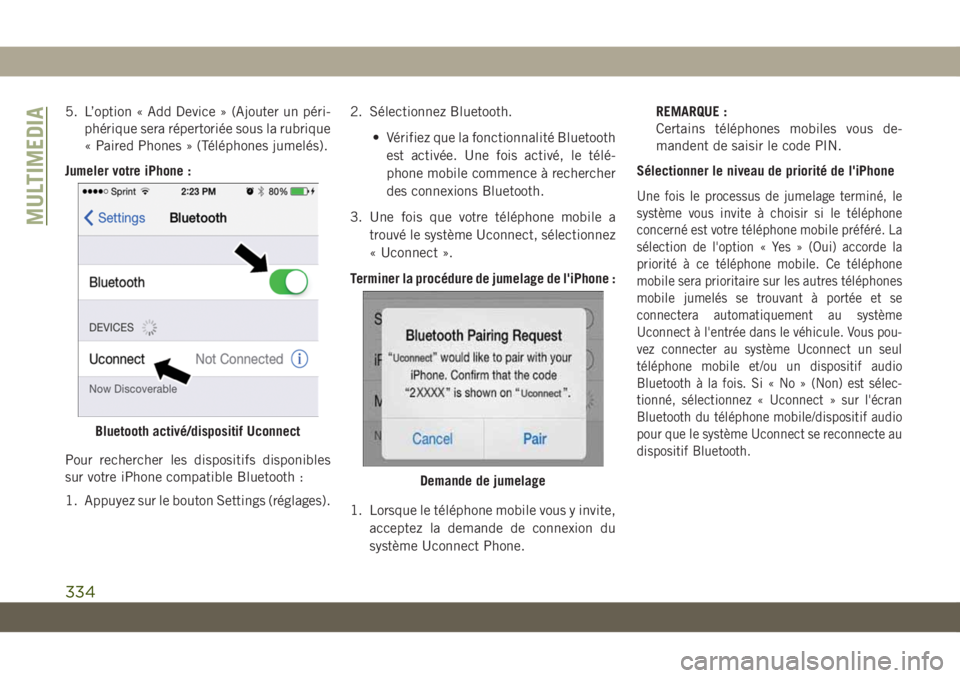
5. L’option « Add Device » (Ajouter un péri-phérique sera répertoriée sous la rubrique
« Paired Phones » (Téléphones jumelés).
Jumeler votre iPhone :
Pour rechercher les dispositifs disponibles
sur votre iPhone compatible Bluetooth :
1. Appuyez sur le bouton Settings (réglages). 2. Sélectionnez Bluetooth.
• Vérifiez que la fonctionnalité Bluetoothest activée. Une fois activé, le télé-
phone mobile commence à rechercher
des connexions Bluetooth.
3. Une fois que votre téléphone mobile a trouvé le système Uconnect, sélectionnez
« Uconnect ».
Terminer la procédure de jumelage de l'iPhone :
1. Lorsque le téléphone mobile vous y invite, acceptez la demande de connexion du
système Uconnect Phone. REMARQUE :
Certains téléphones mobiles vous de-
mandent de saisir le code PIN.
Sélectionner le niveau de priorité de l'iPhone
Une fois le processus de jumelage terminé, le
système vous invite à choisir si le téléphone
concerné est votre téléphone mobile préféré. La
sélection de l'option « Yes » (Oui) accorde la
priorité à ce téléphone mobile. Ce téléphone
mobile sera prioritaire sur les autres téléphones
mobile jumelés se trouvant à portée et se
connectera automatiquement au système
Uconnect à l'entrée dans le véhicule. Vous pou-
vez connecter au système Uconnect un seul
téléphone mobile et/ou un dispositif audio
Bluetooth à la fois. Si « No » (Non) est sélec-
tionné, sélectionnez « Uconnect » sur l'écran
Bluetooth du téléphone mobile/dispositif audio
pour que le système Uconnect se reconnecte au
dispositif Bluetooth.
Bluetooth activé/dispositif Uconnect
Demande de jumelage
MULTIMEDIA
334
Page 337 of 380
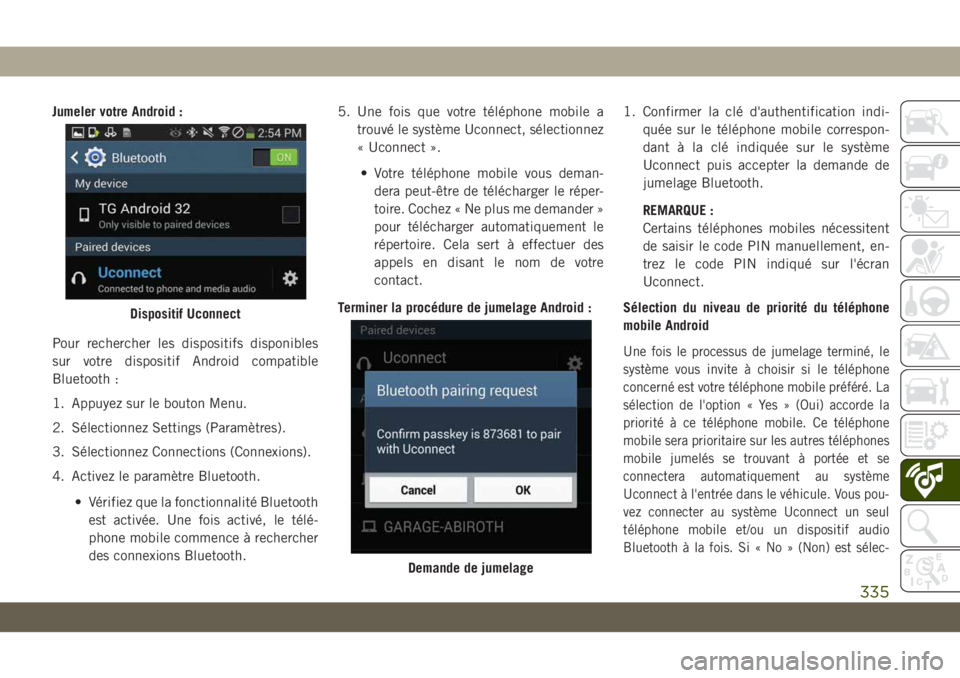
Jumeler votre Android :
Pour rechercher les dispositifs disponibles
sur votre dispositif Android compatible
Bluetooth :
1. Appuyez sur le bouton Menu.
2. Sélectionnez Settings (Paramètres).
3. Sélectionnez Connections (Connexions).
4. Activez le paramètre Bluetooth.• Vérifiez que la fonctionnalité Bluetoothest activée. Une fois activé, le télé-
phone mobile commence à rechercher
des connexions Bluetooth. 5. Une fois que votre téléphone mobile a
trouvé le système Uconnect, sélectionnez
« Uconnect ».
• Votre téléphone mobile vous deman- dera peut-être de télécharger le réper-
toire. Cochez « Ne plus me demander »
pour télécharger automatiquement le
répertoire. Cela sert à effectuer des
appels en disant le nom de votre
contact.
Terminer la procédure de jumelage Android : 1. Confirmer la clé d'authentification indi-
quée sur le téléphone mobile correspon-
dant à la clé indiquée sur le système
Uconnect puis accepter la demande de
jumelage Bluetooth.
REMARQUE :
Certains téléphones mobiles nécessitent
de saisir le code PIN manuellement, en-
trez le code PIN indiqué sur l'écran
Uconnect.
Sélection du niveau de priorité du téléphone
mobile Android
Une fois le processus de jumelage terminé, le
système vous invite à choisir si le téléphone
concerné est votre téléphone mobile préféré. La
sélection de l'option « Yes » (Oui) accorde la
priorité à ce téléphone mobile. Ce téléphone
mobile sera prioritaire sur les autres téléphones
mobile jumelés se trouvant à portée et se
connectera automatiquement au système
Uconnect à l'entrée dans le véhicule. Vous pou-
vez connecter au système Uconnect un seul
téléphone mobile et/ou un dispositif audio
Bluetooth à la fois. Si « No » (Non) est sélec-
Dispositif Uconnect
Demande de jumelage
335
Page 338 of 380
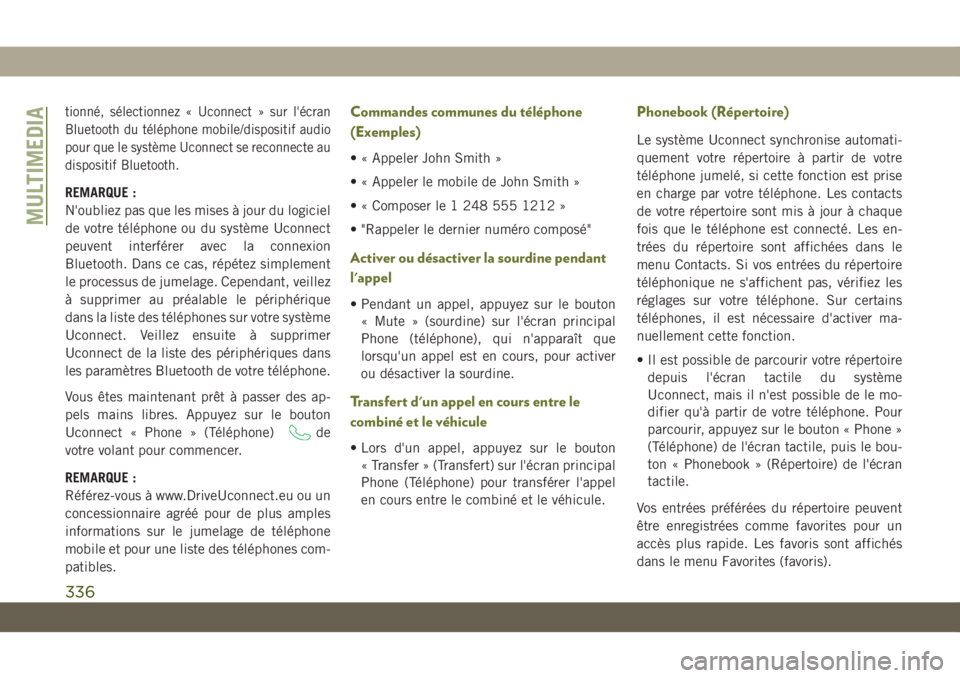
tionné, sélectionnez « Uconnect » sur l'écran
Bluetooth du téléphone mobile/dispositif audio
pour que le système Uconnect se reconnecte au
dispositif Bluetooth.
REMARQUE :
N'oubliez pas que les mises à jour du logiciel
de votre téléphone ou du système Uconnect
peuvent interférer avec la connexion
Bluetooth. Dans ce cas, répétez simplement
le processus de jumelage. Cependant, veillez
à supprimer au préalable le périphérique
dans la liste des téléphones sur votre système
Uconnect. Veillez ensuite à supprimer
Uconnect de la liste des périphériques dans
les paramètres Bluetooth de votre téléphone.
Vous êtes maintenant prêt à passer des ap-
pels mains libres. Appuyez sur le bouton
Uconnect « Phone » (Téléphone)
de
votre volant pour commencer.
REMARQUE :
Référez-vous à www.DriveUconnect.eu ou un
concessionnaire agréé pour de plus amples
informations sur le jumelage de téléphone
mobile et pour une liste des téléphones com-
patibles.
Commandes communes du téléphone
(Exemples)
• « Appeler John Smith »
• « Appeler le mobile de John Smith »
• « Composer le 1 248 555 1212 »
• "Rappeler le dernier numéro composé"
Activer ou désactiver la sourdine pendant
l'appel
• Pendant un appel, appuyez sur le bouton « Mute » (sourdine) sur l'écran principal
Phone (téléphone), qui n'apparaît que
lorsqu'un appel est en cours, pour activer
ou désactiver la sourdine.
Transfert d'un appel en cours entre le
combiné et le véhicule
• Lors d'un appel, appuyez sur le bouton« Transfer » (Transfert) sur l'écran principal
Phone (Téléphone) pour transférer l'appel
en cours entre le combiné et le véhicule.
Phonebook (Répertoire)
Le système Uconnect synchronise automati-
quement votre répertoire à partir de votre
téléphone jumelé, si cette fonction est prise
en charge par votre téléphone. Les contacts
de votre répertoire sont mis à jour à chaque
fois que le téléphone est connecté. Les en-
trées du répertoire sont affichées dans le
menu Contacts. Si vos entrées du répertoire
téléphonique ne s'affichent pas, vérifiez les
réglages sur votre téléphone. Sur certains
téléphones, il est nécessaire d'activer ma-
nuellement cette fonction.
• Il est possible de parcourir votre répertoiredepuis l'écran tactile du système
Uconnect, mais il n'est possible de le mo-
difier qu'à partir de votre téléphone. Pour
parcourir, appuyez sur le bouton « Phone »
(Téléphone) de l'écran tactile, puis le bou-
ton « Phonebook » (Répertoire) de l'écran
tactile.
Vos entrées préférées du répertoire peuvent
être enregistrées comme favorites pour un
accès plus rapide. Les favoris sont affichés
dans le menu Favorites (favoris).
MULTIMEDIA
336
Page 340 of 380
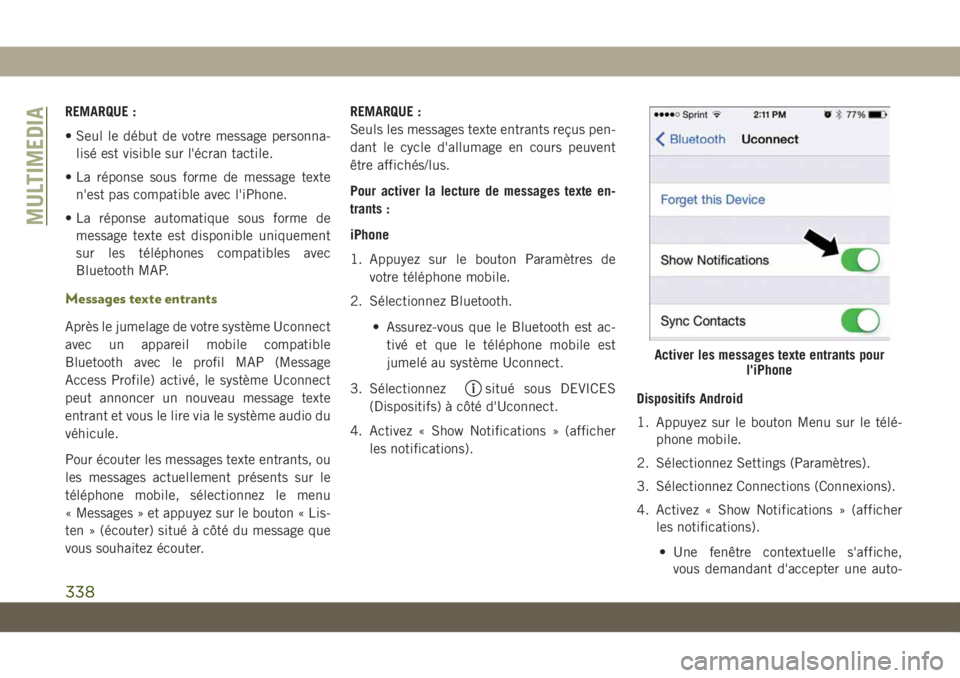
REMARQUE :
• Seul le début de votre message personna-lisé est visible sur l'écran tactile.
• La réponse sous forme de message texte n'est pas compatible avec l'iPhone.
• La réponse automatique sous forme de message texte est disponible uniquement
sur les téléphones compatibles avec
Bluetooth MAP.
Messages texte entrants
Après le jumelage de votre système Uconnect
avec un appareil mobile compatible
Bluetooth avec le profil MAP (Message
Access Profile) activé, le système Uconnect
peut annoncer un nouveau message texte
entrant et vous le lire via le système audio du
véhicule.
Pour écouter les messages texte entrants, ou
les messages actuellement présents sur le
téléphone mobile, sélectionnez le menu
« Messages » et appuyez sur le bouton « Lis-
ten » (écouter) situé à côté du message que
vous souhaitez écouter. REMARQUE :
Seuls les messages texte entrants reçus pen-
dant le cycle d'allumage en cours peuvent
être affichés/lus.
Pour activer la lecture de messages texte en-
trants :
iPhone
1. Appuyez sur le bouton Paramètres de
votre téléphone mobile.
2. Sélectionnez Bluetooth.
• Assurez-vous que le Bluetooth est ac-tivé et que le téléphone mobile est
jumelé au système Uconnect.
3. Sélectionnez
situé sous DEVICES
(Dispositifs) à côté d'Uconnect.
4. Activez « Show Notifications » (afficher les notifications). Dispositifs Android
1. Appuyez sur le bouton Menu sur le télé-
phone mobile.
2. Sélectionnez Settings (Paramètres).
3. Sélectionnez Connections (Connexions).
4. Activez « Show Notifications » (afficher les notifications).
• Une fenêtre contextuelle s'affiche, vous demandant d'accepter une auto-
Activer les messages texte entrants pour l'iPhone
MULTIMEDIA
338
Page 341 of 380
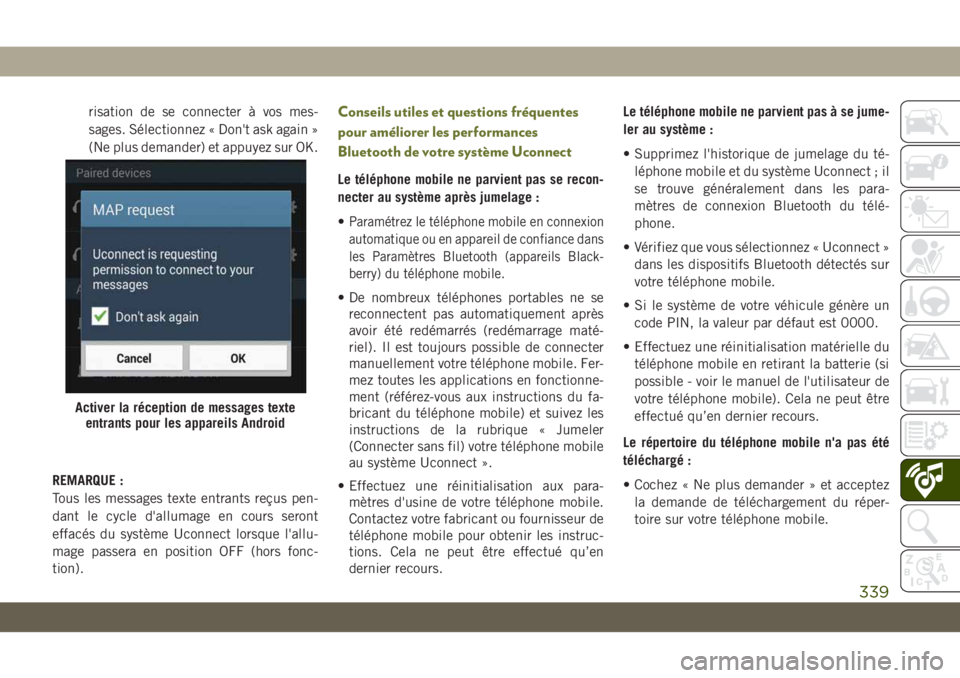
risation de se connecter à vos mes-
sages. Sélectionnez « Don't ask again »
(Ne plus demander) et appuyez sur OK.
REMARQUE :
Tous les messages texte entrants reçus pen-
dant le cycle d'allumage en cours seront
effacés du système Uconnect lorsque l'allu-
mage passera en position OFF (hors fonc-
tion).Conseils utiles et questions fréquentes
pour améliorer les performances
Bluetooth de votre système Uconnect
Le téléphone mobile ne parvient pas se recon-
necter au système après jumelage :
•
Paramétrez le téléphone mobile en connexion
automatique ou en appareil de confiance dans
les Paramètres Bluetooth (appareils Black-
berry) du téléphone mobile.
• De nombreux téléphones portables ne se reconnectent pas automatiquement après
avoir été redémarrés (redémarrage maté-
riel). Il est toujours possible de connecter
manuellement votre téléphone mobile. Fer-
mez toutes les applications en fonctionne-
ment (référez-vous aux instructions du fa-
bricant du téléphone mobile) et suivez les
instructions de la rubrique « Jumeler
(Connecter sans fil) votre téléphone mobile
au système Uconnect ».
• Effectuez une réinitialisation aux para- mètres d'usine de votre téléphone mobile.
Contactez votre fabricant ou fournisseur de
téléphone mobile pour obtenir les instruc-
tions. Cela ne peut être effectué qu’en
dernier recours. Le téléphone mobile ne parvient pas à se jume-
ler au système :
• Supprimez l'historique de jumelage du té-
léphone mobile et du système Uconnect ; il
se trouve généralement dans les para-
mètres de connexion Bluetooth du télé-
phone.
• Vérifiez que vous sélectionnez « Uconnect » dans les dispositifs Bluetooth détectés sur
votre téléphone mobile.
• Si le système de votre véhicule génère un code PIN, la valeur par défaut est 0000.
• Effectuez une réinitialisation matérielle du téléphone mobile en retirant la batterie (si
possible - voir le manuel de l'utilisateur de
votre téléphone mobile). Cela ne peut être
effectué qu’en dernier recours.
Le répertoire du téléphone mobile n'a pas été
téléchargé :
• Cochez « Ne plus demander » et acceptez la demande de téléchargement du réper-
toire sur votre téléphone mobile.
Activer la réception de messages texteentrants pour les appareils Android
339
Page 342 of 380
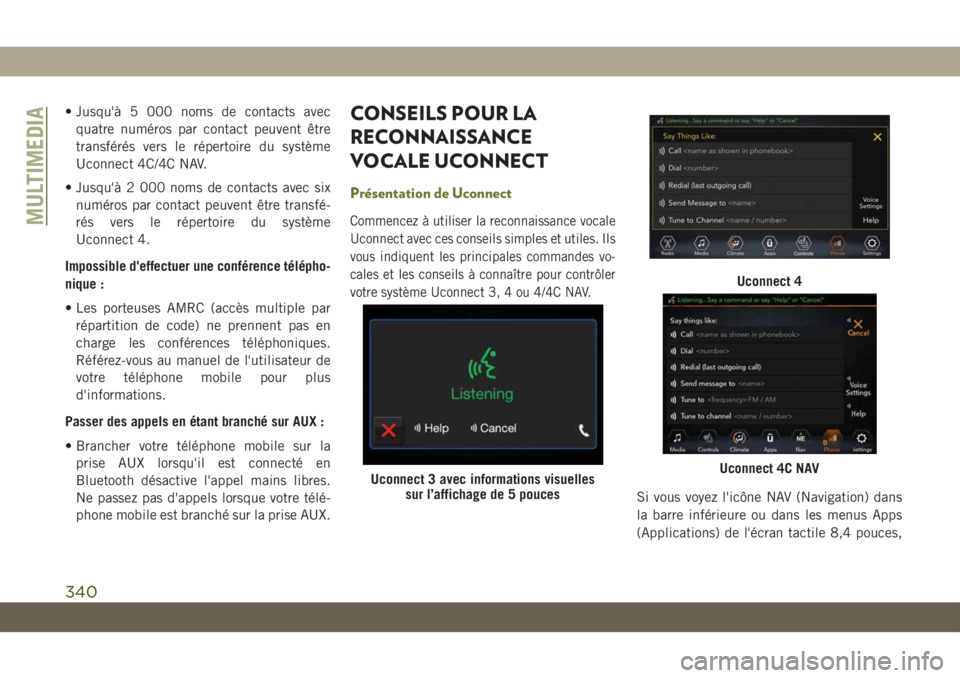
• Jusqu'à 5 000 noms de contacts avecquatre numéros par contact peuvent être
transférés vers le répertoire du système
Uconnect 4C/4C NAV.
• Jusqu'à 2 000 noms de contacts avec six numéros par contact peuvent être transfé-
rés vers le répertoire du système
Uconnect 4.
Impossible d'effectuer une conférence télépho-
nique :
• Les porteuses AMRC (accès multiple par répartition de code) ne prennent pas en
charge les conférences téléphoniques.
Référez-vous au manuel de l'utilisateur de
votre téléphone mobile pour plus
d'informations.
Passer des appels en étant branché sur AUX :
• Brancher votre téléphone mobile sur la prise AUX lorsqu'il est connecté en
Bluetooth désactive l'appel mains libres.
Ne passez pas d'appels lorsque votre télé-
phone mobile est branché sur la prise AUX.CONSEILS POUR LA
RECONNAISSANCE
VOCALE UCONNECT
Présentation de Uconnect
Commencez à utiliser la reconnaissance vocale
Uconnect avec ces conseils simples et utiles. Ils
vous indiquent les principales commandes vo-
cales et les conseils à connaître pour contrôler
votre système Uconnect 3, 4 ou 4/4C NAV.
Si vous voyez l'icône NAV (Navigation) dans
la barre inférieure ou dans les menus Apps
(Applications) de l'écran tactile 8,4 pouces,
Uconnect 3 avec informations visuelles sur l’affichage de 5 pouces
Uconnect 4
Uconnect 4C NAV
MULTIMEDIA
340
Page 345 of 380
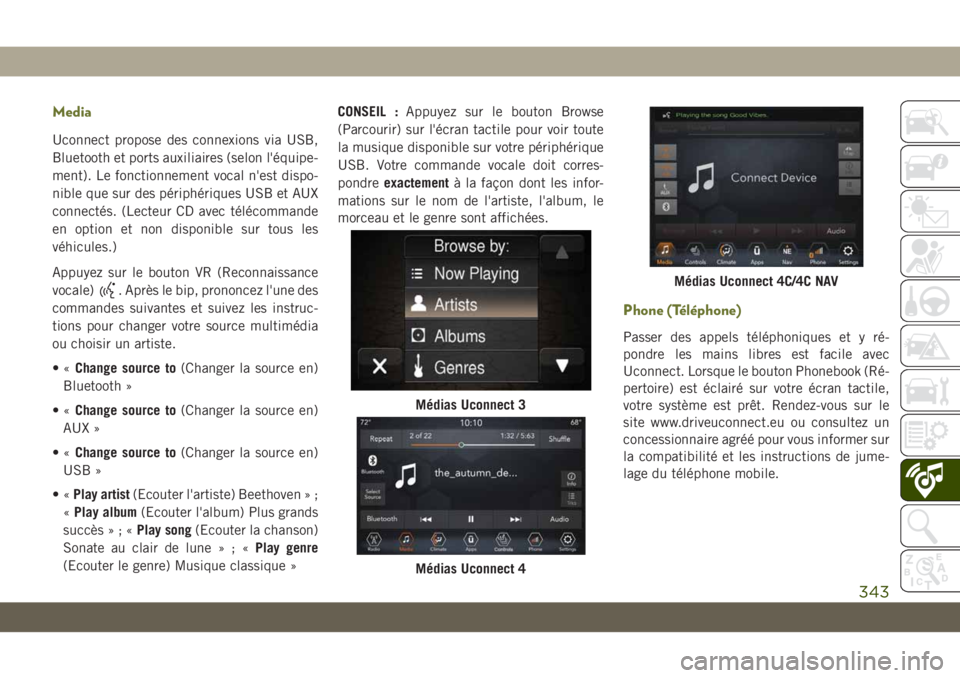
Media
Uconnect propose des connexions via USB,
Bluetooth et ports auxiliaires (selon l'équipe-
ment). Le fonctionnement vocal n'est dispo-
nible que sur des périphériques USB et AUX
connectés. (Lecteur CD avec télécommande
en option et non disponible sur tous les
véhicules.)
Appuyez sur le bouton VR (Reconnaissance
vocale)
. Après le bip, prononcez l'une des
commandes suivantes et suivez les instruc-
tions pour changer votre source multimédia
ou choisir un artiste.
•« Change source to (Changer la source en)
Bluetooth »
•« Change source to (Changer la source en)
AUX »
•« Change source to (Changer la source en)
USB »
•« Play artist (Ecouter l'artiste) Beethoven » ;
« Play album (Ecouter l'album) Plus grands
succès»;«Play song (Ecouter la chanson)
Sonate au clair de lune»;«Play genre
(Ecouter le genre) Musique classique » CONSEIL :
Appuyez sur le bouton Browse
(Parcourir) sur l'écran tactile pour voir toute
la musique disponible sur votre périphérique
USB. Votre commande vocale doit corres-
pondre exactement à la façon dont les infor-
mations sur le nom de l'artiste, l'album, le
morceau et le genre sont affichées.
Phone (Téléphone)
Passer des appels téléphoniques et y ré-
pondre les mains libres est facile avec
Uconnect. Lorsque le bouton Phonebook (Ré-
pertoire) est éclairé sur votre écran tactile,
votre système est prêt. Rendez-vous sur le
site www.driveuconnect.eu ou consultez un
concessionnaire agréé pour vous informer sur
la compatibilité et les instructions de jume-
lage du téléphone mobile.
Médias Uconnect 3
Médias Uconnect 4
Médias Uconnect 4C/4C NAV
343
Page 347 of 380
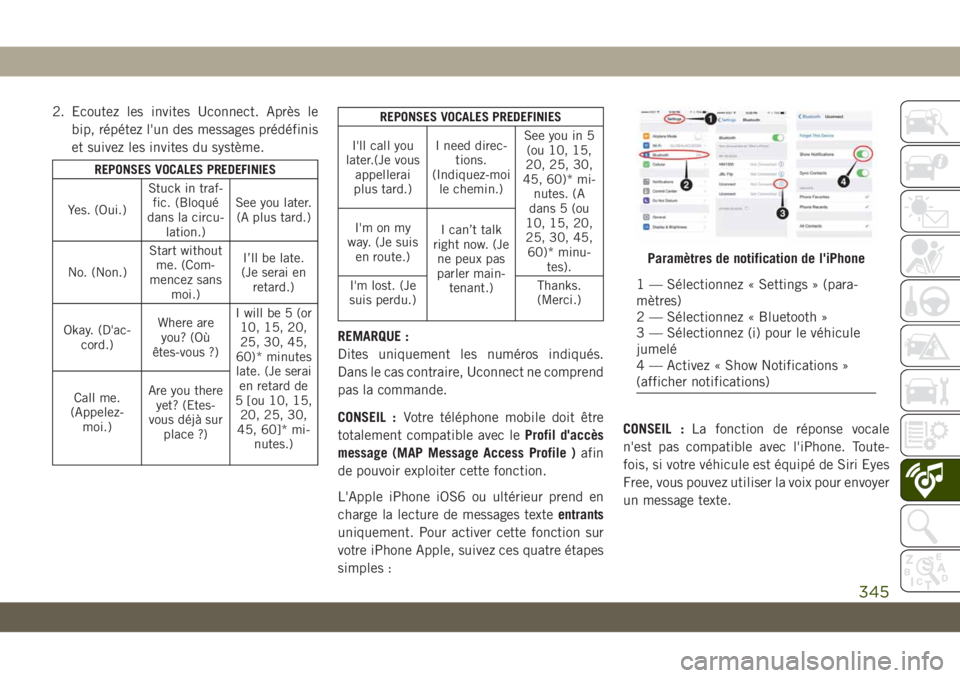
2. Ecoutez les invites Uconnect. Après lebip, répétez l'un des messages prédéfinis
et suivez les invites du système.
REPONSES VOCALES PREDEFINIES
Yes. (Oui.) Stuck in traf-
fic. (Bloqué
dans la circu- lation.) See you later.
(A plus tard.)
No. (Non.) Start without
me. (Com-
mencez sans moi.) I’ll be late.
(Je serai en retard.)
Okay. (D'ac- cord.) Where are
you? (Où
êtes-vous ?) I will be 5 (or
10, 15, 20,
25, 30, 45,
60)* minutes late. (Je serai en retard de
5 [ou 10, 15, 20, 25, 30,
45, 60]* mi- nutes.)
Call me.
(Appelez- moi.) Are you there
yet? (Etes-
vous déjà sur place ?)
REPONSES VOCALES PREDEFINIES
I'll call you
later.(Je vous appellerai
plus tard.) I need direc-
tions.
(Indiquez-moi le chemin.) See you in 5
(ou 10, 15,
20, 25, 30,
45, 60)* mi- nutes. (A
dans 5 (ou
10, 15, 20,
25, 30, 45, 60)* minu- tes).
I'm on my
way. (Je suis en route.) I can’t talk
right now. (Je ne peux pas
parler main- tenant.)
I'm lost. (Je
suis perdu.) Thanks.
(Merci.)
REMARQUE :
Dites uniquement les numéros indiqués.
Dans le cas contraire, Uconnect ne comprend
pas la commande.
CONSEIL : Votre téléphone mobile doit être
totalement compatible avec le Profil d'accès
message (MAP Message Access Profile ) afin
de pouvoir exploiter cette fonction.
L'Apple iPhone iOS6 ou ultérieur prend en
charge la lecture de messages texte entrants
uniquement. Pour activer cette fonction sur
votre iPhone Apple, suivez ces quatre étapes
simples : CONSEIL :
La fonction de réponse vocale
n'est pas compatible avec l'iPhone. Toute-
fois, si votre véhicule est équipé de Siri Eyes
Free, vous pouvez utiliser la voix pour envoyer
un message texte.
Paramètres de notification de l'iPhone
1 — Sélectionnez « Settings » (para-
mètres)
2 — Sélectionnez « Bluetooth »
3 — Sélectionnez (i) pour le véhicule
jumelé
4 — Activez « Show Notifications »
(afficher notifications)
345
Page 350 of 380
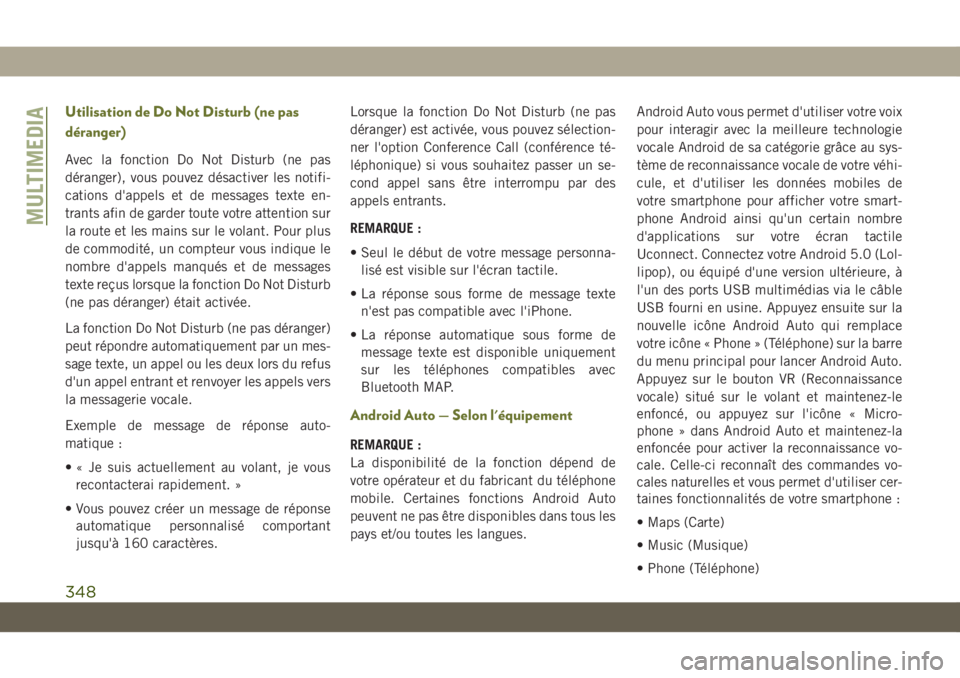
Utilisation de Do Not Disturb (ne pas
déranger)
Avec la fonction Do Not Disturb (ne pas
déranger), vous pouvez désactiver les notifi-
cations d'appels et de messages texte en-
trants afin de garder toute votre attention sur
la route et les mains sur le volant. Pour plus
de commodité, un compteur vous indique le
nombre d'appels manqués et de messages
texte reçus lorsque la fonction Do Not Disturb
(ne pas déranger) était activée.
La fonction Do Not Disturb (ne pas déranger)
peut répondre automatiquement par un mes-
sage texte, un appel ou les deux lors du refus
d'un appel entrant et renvoyer les appels vers
la messagerie vocale.
Exemple de message de réponse auto-
matique :
• « Je suis actuellement au volant, je vousrecontacterai rapidement. »
• Vous pouvez créer un message de réponse automatique personnalisé comportant
jusqu'à 160 caractères. Lorsque la fonction Do Not Disturb (ne pas
déranger) est activée, vous pouvez sélection-
ner l'option Conference Call (conférence té-
léphonique) si vous souhaitez passer un se-
cond appel sans être interrompu par des
appels entrants.
REMARQUE :
• Seul le début de votre message personna-
lisé est visible sur l'écran tactile.
• La réponse sous forme de message texte n'est pas compatible avec l'iPhone.
• La réponse automatique sous forme de message texte est disponible uniquement
sur les téléphones compatibles avec
Bluetooth MAP.
Android Auto — Selon l'équipement
REMARQUE :
La disponibilité de la fonction dépend de
votre opérateur et du fabricant du téléphone
mobile. Certaines fonctions Android Auto
peuvent ne pas être disponibles dans tous les
pays et/ou toutes les langues. Android Auto vous permet d'utiliser votre voix
pour interagir avec la meilleure technologie
vocale Android de sa catégorie grâce au sys-
tème de reconnaissance vocale de votre véhi-
cule, et d'utiliser les données mobiles de
votre smartphone pour afficher votre smart-
phone Android ainsi qu'un certain nombre
d'applications sur votre écran tactile
Uconnect. Connectez votre Android 5.0 (Lol-
lipop), ou équipé d'une version ultérieure, à
l'un des ports USB multimédias via le câble
USB fourni en usine. Appuyez ensuite sur la
nouvelle icône Android Auto qui remplace
votre icône « Phone » (Téléphone) sur la barre
du menu principal pour lancer Android Auto.
Appuyez sur le bouton VR (Reconnaissance
vocale) situé sur le volant et maintenez-le
enfoncé, ou appuyez sur l'icône « Micro-
phone » dans Android Auto et maintenez-la
enfoncée pour activer la reconnaissance vo-
cale. Celle-ci reconnaît des commandes vo-
cales naturelles et vous permet d'utiliser cer-
taines fonctionnalités de votre smartphone :
• Maps (Carte)
• Music (Musique)
• Phone (Téléphone)
MULTIMEDIA
348